Cómo quitar Inferno ransomware y recuperar archivos
Consejos sencillos para eliminar Inferno ransomware y descifrar datos
Inferno ransomware es una nueva variante del ransomware Avaddon. Esta variante cifra los archivos almacenados y agrega sus nombres de archivo con la extensión .avdn. Por ejemplo, cambia el nombre de un archivo 1.jpg a 1.jpg.avdn, 2.jpg a 2.jpg.avdn y etc. Para proporcionar a los usuarios las instrucciones sobre el descifrado de archivos, crea el archivo “210201-readme.html”.
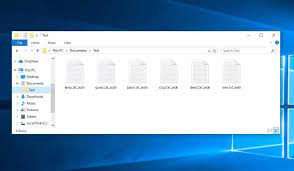
Es este archivo el que informa a las víctimas que sus archivos han sido encriptados. Afirma que los archivos no se pueden descifrar sin utilizar una herramienta de descifrado adecuada que tienen los delincuentes detrás de la infección. Las víctimas pueden comprarles el “Inferno General Decryptor”. Para eso, se les indica que se comuniquen con ellos al principio a través del sitio web de Tor provisto.
Es cierto que existe una herramienta de descifrado única que es necesaria para el cifrado de archivos. También es cierto que los delincuentes son las únicas personas que tienen la herramienta de descifrado adecuada. Pero, a pesar de eso, no se recomienda contactar / pagar a estas personas, ya que no son confiables. Te piden mucho dinero y simplemente desaparecen dejándote sin tus archivos, una vez que se envía el dinero.
Mejor piensa en posibles alternativas en este caso. La mejor manera de lidiar con esta situación es eliminar Inferno ransomware y recuperar los archivos utilizando copias de seguridad existentes. El descifrado oficial no está disponible para este malware. Por lo tanto, si carece de copias de seguridad de archivos cruciales, es posible que deba enfrentar el problema con la recuperación de archivos.
Afortunadamente, al menos puede recuperar los archivos utilizando Shadow Copies, las copias de seguridad creadas automáticamente desde el sistema operativo Windows que a veces no se modifican durante todo el proceso de ataque al sistema y cifrado de archivos. Las herramientas de recuperación de datos de terceros son otra opción de recuperación de datos que tiene. Debajo de la publicación, encontrará la guía completa para eliminar Inferno ransomware y recuperar archivos utilizando las alternativas indicadas.
¿Cómo entró Inferno ransomware en mi sistema?
Los delincuentes distribuyen software malicioso mediante correos electrónicos, herramientas de descifrado de software o instaladores de software pirateado o pirateado, fuentes poco fiables para descargar archivos, programas, ciertos troyanos y actualizadores falsos. Los correos electrónicos que se utilizan para distribuir malware contienen enlaces y archivos adjuntos. Los usuarios causan infecciones en el sistema cuando abren archivos maliciosos descargados.
Las herramientas de descifrado de software supuestamente sirven para eludir las claves de activación del software de pago. Muy a menudo, estas herramientas tienen malware oculto. Por lo tanto, sus usuarios terminan infectando sus sistemas. Lo mismo se aplica a los instaladores de software pirateado. Los archivos descargados de fuentes no confiables (como descargadores de terceros, páginas no oficiales y redes p2p) pueden causar daños cuando los usuarios los ejecutan / abren.
Texto presentado en la nota de rescate de Inferno ransomware (archivo “210201-readme.html”):
“Gustave Doré, grabado que ilustra el Canto XVII de la Divina Comedia, Inferno, de Dante Alighieri; leyenda: El descenso del abismo sobre la espalda de Gerión; en Dante Alighieri, La divina comedia: el infierno, el purgatorio y el Paradiso, traducción: Lawrence Grant White, “de ancientartpodcast.org tiene licencia CC BY 2.0.
Su red ha sido infectada por Inferno
Todos sus documentos, fotos, bases de datos y otros archivos importantes se han cifrado y no puede descifrarlos usted mismo. Pero no se preocupe, ¡podemos ayudarlo a restaurar todos sus archivos!
La única forma de restaurar sus archivos es comprando nuestro software especial: Inferno General Decryptor. ¡Solo nosotros podemos darle este software y solo nosotros podemos restaurar sus archivos!
Puede obtener más información en nuestra página, que se encuentra en una red oculta de Tor.
Como llegar a nuestra pagina
Descargar el navegador Tor – hxxps: //www.torproject.org/
Instalar el navegador Tor
Abrir enlace en el navegador Tor – infernoyrxlapxaiq.onion
Siga las instrucciones de esta página.
Tu identificación:
–
¡NO INTENTE RECUPERAR ARCHIVOS USTED MISMO!
¡NO MODIFIQUE ARCHIVOS CIFRADOS!
DE LO CONTRARIO, PUEDE PERDER TODOS SUS ARCHIVOS PARA SIEMPRE!
“Ahora, buen hombre, este no es el momento de hacer enemigos. (Voltaire en su lecho de muerte en respuesta a un sacerdote que le pidió que renunciara a Satanás) “.
Voltaire
¿Cómo prevenir la infección por ransomware?
No abra ningún archivo o vínculo adjunto a ningún correo electrónico irrelevante recibido de direcciones desconocidas o sospechosas. Evite descargar y abrir archivos de fuentes poco fiables. Utilice páginas oficiales y enlaces directos para descargar archivos y programas. Actualice / active cualquier software instalado utilizando herramientas / funciones de software legítimo. Utilice alguna herramienta antivirus de buena reputación y manténgala actualizada. Además, utilice esta herramienta para el análisis regular del sistema y para eliminar cualquier amenaza / problema detectado.
Oferta especial
Inferno ransomware puede ser una infección informática espeluznante que puede recuperar su presencia una y otra vez, ya que mantiene sus archivos ocultos en las computadoras. Para lograr una eliminación sin problemas de este malware, le sugerimos que pruebe con un potente escáner antimalware Spyhunter para verificar si el programa puede ayudarlo a deshacerse de este virus.
Asegúrese de leer el EULA, los Criterios de evaluación de amenazas y la Política de privacidad de SpyHunter. El escáner gratuito Spyhunter descarga solo escaneos y detecta las amenazas actuales de las computadoras y también puede eliminarlas una vez, sin embargo, requiere que lo haga durante las próximas 48 horas. Si tiene la intención de eliminar los therats detectados al instante, tendrá que comprar su versión de licencia que activará el software por completo.
Oferta de recuperación de datos
Le sugerimos que elija sus archivos de copia de seguridad creados recientemente para restaurar sus archivos cifrados, sin embargo, en caso de que no tenga dichas copias de seguridad, puede probar una herramienta de recuperación de datos para verificar si puede restaurar sus datos perdidos.
Detalles de antimalware y guía del usuario
Haga clic aquí para Windows
Haga clic aquí para Mac
Paso 1: Eliminar Inferno ransomware a través del “Modo seguro con funciones de red”
Paso 2: Quitar Inferno ransomware usando “Restaurar sistema”
Paso 1: Eliminar Inferno ransomware a través del “Modo seguro con funciones de red”
Para usuarios de Windows XP y Windows 7: Inicie la PC en “Modo seguro”. Haga clic en la opción “Inicio” y presione continuamente F8 durante el proceso de inicio hasta que aparezca el menú “Opción avanzada de Windows” en la pantalla. Elija “Modo seguro con funciones de red” de la lista.

Ahora, aparece un Windows Homescren en el escritorio y la estación de trabajo ahora está trabajando en “Modo seguro con funciones de red”.
Para usuarios de Windows 8: Vaya a la “Pantalla de inicio”. En los resultados de búsqueda, seleccione la configuración, escriba “Avanzado”. En la opción “Configuración general de PC”, elija la opción “Inicio avanzado”. Nuevamente, haga clic en la opción “Reiniciar ahora”. La estación de trabajo arranca en el “Menú de opciones de inicio avanzado”. Presione el botón “Solucionar problemas” y luego el botón “Opciones avanzadas”. En la “Pantalla de opciones avanzadas”, presione “Configuración de inicio”. Nuevamente, haga clic en el botón “Reiniciar”. La estación de trabajo ahora se reiniciará en la pantalla “Configuración de inicio”. Lo siguiente es presionar F5 para arrancar en modo seguro en redes

Para usuarios de Windows 10: presione en el logotipo de Windows y en el icono “Encendido”. En el menú recién abierto, elija “Reiniciar” mientras mantiene presionado el botón “Shift” en el teclado. En la nueva ventana abierta “Elija una opción”, haga clic en “Solucionar problemas” y luego en “Opciones avanzadas”. Seleccione “Configuración de inicio” y presione “Reiniciar”. En la siguiente ventana, haga clic en el botón “F5” en el teclado.

Paso 2: Quitar Inferno ransomware usando “Restaurar sistema”
Inicie sesión en la cuenta infectada con Inferno ransomware. Abra el navegador y descargue una herramienta antimalware legítima. Haga un escaneo completo del sistema. Elimine todas las entradas maliciosas detectadas.
Oferta especial
Inferno ransomware puede ser una infección informática espeluznante que puede recuperar su presencia una y otra vez, ya que mantiene sus archivos ocultos en las computadoras. Para lograr una eliminación sin problemas de este malware, le sugerimos que pruebe con un potente escáner antimalware Spyhunter para verificar si el programa puede ayudarlo a deshacerse de este virus.
Asegúrese de leer el EULA, los Criterios de evaluación de amenazas y la Política de privacidad de SpyHunter. El escáner gratuito Spyhunter descarga solo escaneos y detecta las amenazas actuales de las computadoras y también puede eliminarlas una vez, sin embargo, requiere que lo haga durante las próximas 48 horas. Si tiene la intención de eliminar los therats detectados al instante, tendrá que comprar su versión de licencia que activará el software por completo.
Oferta de recuperación de datos
Le sugerimos que elija sus archivos de copia de seguridad creados recientemente para restaurar sus archivos cifrados, sin embargo, en caso de que no tenga dichas copias de seguridad, puede probar una herramienta de recuperación de datos para verificar si puede restaurar sus datos perdidos.
En caso de que no pueda iniciar la PC en “Modo seguro con funciones de red”, intente usar “Restaurar sistema”
- Durante el “Inicio”, presione continuamente la tecla F8 hasta que aparezca el menú “Opciones avanzadas”. De la lista, elija “Modo seguro con símbolo del sistema” y luego presione “Entrar”

- En el nuevo símbolo del sistema abierto, ingrese “cd restore” y luego presione “Enter”.

- Escriba: rstrui.exe y presione “ENTER”

- Haga clic en “Siguiente” en las nuevas ventanas

- Elija cualquiera de los “Puntos de restauración” y haga clic en “Siguiente”. (Este paso restaurará la estación de trabajo a su fecha y hora anterior a la infiltración Inferno ransomware en la PC.

- En las ventanas recién abiertas, presione “Sí”.

Una vez que su PC se restaure a su fecha y hora anteriores, descargue la herramienta antimalware recomendada y realice un escaneo profundo para eliminar los archivos Inferno ransomware si se quedan en la estación de trabajo.
Para restaurar cada archivo (separado) con este ransomware, utilice la función “Versión anterior de Windows”. Este método es efectivo cuando la “Función de restauración del sistema” está habilitada en la estación de trabajo.
Nota importante: Algunas variantes de Inferno ransomware eliminan también las “Copias de volumen de sombra”, por lo tanto, esta característica puede no funcionar todo el tiempo y es aplicable solo para computadoras selectivas.
Cómo restaurar un archivo cifrado individual:
Para restaurar un solo archivo, haga clic derecho sobre él y vaya a “Propiedades”. Seleccione la pestaña “Versión anterior”. Seleccione un “Punto de restauración” y haga clic en la opción “Restaurar”.

Para acceder a los archivos cifrados por Inferno ransomware, también puede intentar usar “Shadow Explorer“. (http://www.shadowexplorer.com/downloads.html). Para obtener más información sobre esta aplicación, presione aquí. (http://www.shadowexplorer.com/documentation/manual.html)

Importante: Data Encryption Ransomware es muy peligroso y siempre es mejor que tome precauciones para evitar su ataque en su estación de trabajo. Se recomienda utilizar una poderosa herramienta antimalware para obtener protección en tiempo real. Con esta ayuda de “SpyHunter”, los “objetos de política de grupo” se implantan en los registros para bloquear infecciones dañinas como Inferno ransomware.
Además, en Windows 10, obtienes una característica muy única llamada “Fall Creators Update” que ofrece la función “Acceso controlado a la carpeta” para bloquear cualquier tipo de encriptación de los archivos. Con la ayuda de esta función, todos los archivos almacenados en ubicaciones como “Documentos”, “Imágenes”, “Música”, “Videos”, “Favoritos” y “Escritorio” están a salvo de forma predeterminada.

Es muy importante que instale esta “Actualización de Windows 10 Fall Creators” en su PC para proteger sus archivos y datos importantes del cifrado de ransomware. Aquí se trata más información sobre cómo obtener esta actualización y agregar un formulario adicional de protección contra ataques de rnasomware. (https://blogs.windows.com/windowsexperience/2017/10/17/get-windows-10-fall-creators-update/)
¿Cómo recuperar los archivos cifrados por Inferno ransomware?
Hasta ahora, habría entendido lo que sucedió con sus archivos personales que se cifraron y cómo puede eliminar los scripts y las cargas asociadas con Inferno ransomware para proteger sus archivos personales que no se han dañado o cifrado hasta ahora. Para recuperar los archivos bloqueados, la información de profundidad relacionada con “Restauración del sistema” y “Copias de volumen ocultas” ya se ha discutido anteriormente. Sin embargo, en caso de que aún no pueda acceder a los archivos cifrados, puede intentar usar una herramienta de recuperación de datos.
Uso de la herramienta de recuperación de datos
Este paso es para todas aquellas víctimas que ya han intentado todo el proceso mencionado anteriormente pero no encontraron ninguna solución. También es importante que pueda acceder a la PC y pueda instalar cualquier software. La herramienta de recuperación de datos funciona sobre la base del algoritmo de exploración y recuperación del sistema. Busca en las particiones del sistema para localizar los archivos originales que fueron eliminados, corrompidos o dañados por el malware. Recuerde que no debe volver a instalar el sistema operativo Windows; de lo contrario, las copias “anteriores” se eliminarán permanentemente. Primero debe limpiar la estación de trabajo y eliminar la infección Inferno ransomware. Deje los archivos bloqueados como están y siga los pasos mencionados a continuación.
Paso 1: descargue el software en la estación de trabajo haciendo clic en el botón “Descargar” a continuación.
Paso 2: Ejecute el instalador haciendo clic en los archivos descargados.

Paso 3: aparece una página de acuerdo de licencia en la pantalla. Haga clic en “Aceptar” para aceptar sus términos y uso. Siga las instrucciones en pantalla como se mencionó y haga clic en el botón “Finalizar”.

Paso 4: Una vez que se completa la instalación, el programa se ejecuta automáticamente. En la interfaz recién abierta, seleccione los tipos de archivo que desea recuperar y haga clic en “Siguiente”.

Paso 5: Puede seleccionar las “Unidades” en las que desea que se ejecute el software y ejecutar el proceso de recuperación. Lo siguiente es hacer clic en el botón “Escanear”.

Paso 6: según el disco que seleccione para escanear, comienza el proceso de restauración. Todo el proceso puede llevar tiempo dependiendo del volumen de la unidad seleccionada y el número de archivos. Una vez que se completa el proceso, aparece un explorador de datos en la pantalla con una vista previa de los datos que se van a recuperar. Seleccione los archivos que desea restaurar.

Paso 7: Lo siguiente es ubicar la ubicación donde desea guardar los archivos recuperados.

Oferta especial
Inferno ransomware puede ser una infección informática espeluznante que puede recuperar su presencia una y otra vez, ya que mantiene sus archivos ocultos en las computadoras. Para lograr una eliminación sin problemas de este malware, le sugerimos que pruebe con un potente escáner antimalware Spyhunter para verificar si el programa puede ayudarlo a deshacerse de este virus.
Asegúrese de leer el EULA, los Criterios de evaluación de amenazas y la Política de privacidad de SpyHunter. El escáner gratuito Spyhunter descarga solo escaneos y detecta las amenazas actuales de las computadoras y también puede eliminarlas una vez, sin embargo, requiere que lo haga durante las próximas 48 horas. Si tiene la intención de eliminar los therats detectados al instante, tendrá que comprar su versión de licencia que activará el software por completo.
Oferta de recuperación de datos
Le sugerimos que elija sus archivos de copia de seguridad creados recientemente para restaurar sus archivos cifrados, sin embargo, en caso de que no tenga dichas copias de seguridad, puede probar una herramienta de recuperación de datos para verificar si puede restaurar sus datos perdidos.





